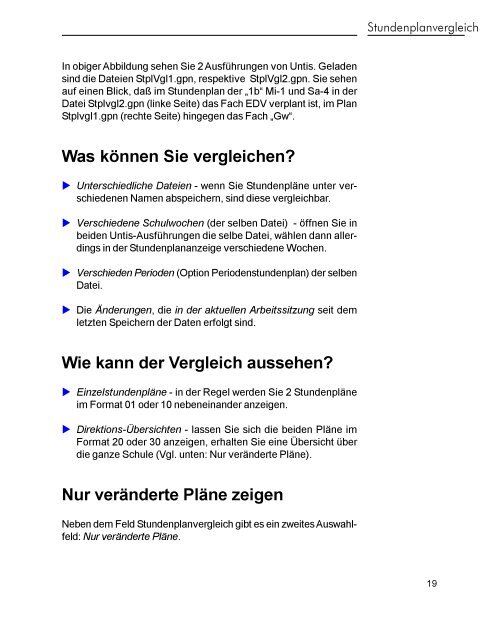gp-Untis
gp-Untis
gp-Untis
Erfolgreiche ePaper selbst erstellen
Machen Sie aus Ihren PDF Publikationen ein blätterbares Flipbook mit unserer einzigartigen Google optimierten e-Paper Software.
In obiger Abbildung sehen Sie 2 Ausführungen von <strong>Untis</strong>. Geladen<br />
sind die Dateien StplVgl1.<strong>gp</strong>n, respektive StplVgl2.<strong>gp</strong>n. Sie sehen<br />
auf einen Blick, daß im Stundenplan der „1b“ Mi-1 und Sa-4 in der<br />
Datei Stplvgl2.<strong>gp</strong>n (linke Seite) das Fach EDV verplant ist, im Plan<br />
Stplvgl1.<strong>gp</strong>n (rechte Seite) hingegen das Fach „Gw“.<br />
Was können Sie vergleichen?<br />
u Unterschiedliche Dateien - wenn Sie Stundenpläne unter verschiedenen<br />
Namen abspeichern, sind diese vergleichbar.<br />
u Verschiedene Schulwochen (der selben Datei) - öffnen Sie in<br />
beiden <strong>Untis</strong>-Ausführungen die selbe Datei, wählen dann allerdings<br />
in der Stundenplananzeige verschiedene Wochen.<br />
u Verschieden Perioden (Option Periodenstundenplan) der selben<br />
Datei.<br />
u Die Änderungen, die in der aktuellen Arbeitssitzung seit dem<br />
letzten Speichern der Daten erfolgt sind.<br />
Wie kann der Vergleich aussehen?<br />
u Einzelstundenpläne - in der Regel werden Sie 2 Stundenpläne<br />
im Format 01 oder 10 nebeneinander anzeigen.<br />
u Direktions-Übersichten - lassen Sie sich die beiden Pläne im<br />
Format 20 oder 30 anzeigen, erhalten Sie eine Übersicht über<br />
die ganze Schule (Vgl. unten: Nur veränderte Pläne).<br />
Nur veränderte Pläne zeigen<br />
Neben dem Feld Stundenplanvergleich gibt es ein zweites Auswahlfeld:<br />
Nur veränderte Pläne.<br />
Stundenplanvergleich<br />
19